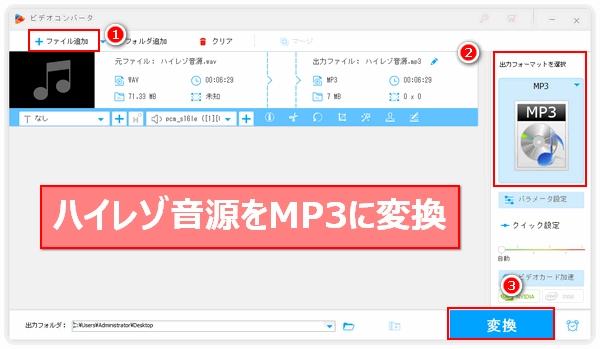
最高の音質で音楽を楽しみたいなら、当然CDを選ぶでしょう、と我々は当たり前のように思いますが、実はハイレゾ音源の音質はCDよりも高いです。ハイレゾ音源はCDと同じく原音をデジタル化したものですが、「音の太さ・繊細さ・奥行き・圧力・表現力」等より細かい情報を収録することができ、アーティストの息づかいやライブの空気感などすら感じ取れます(SONYホームページより)。そして、ハイレゾ音源を保存するのによく使われるのは音声データを圧縮しないWAV形式と可逆圧縮を採用するFLAC形式です。
しかし、果たして音楽は音質が高ければ高いほどいいでしょうか?そうでもないと思います。ハイレゾ音源は音質が高いですが、その分ファイルサイズもかなり大きいですから、保存するのに莫大なスペースが消費されます。また、低スペックのデバイスでしたら、膨大なデータ量の処理に追いつかず、ハイレゾ音源をスムーズに再生できない場合もあります。従って余程音質にこだわりがない場合は、むしろハイレゾ音源をMP3に変換した方がいいと思います。
そこで、今回の記事ではハイレゾ音源の変換に対応するツールをおすすめし、それぞれを利用してWAVやFLAC等のハイレゾ音源をMP3に変換する方法をご紹介したいと思います。
あわせて読みたい:音質落とさずにWAVをMP3に変換する方法 | FLACをMP3に変換する方法
ハイレゾ音源をMP3に変換するのに、ここで一番おすすめしたいのはWonderFox HD Video Converter Factory Proというハイレゾ変換ソフトです。音質低下を最小限に抑えながらハイレゾ音源をMP3に変換できるうえ、MP3を出力する前に、ビットレートやサンプリングレート、ボリューム、チャンネル等のパラメータを必要に応じてカスタマイズすることができます。また、MP3の他、ハイレゾ音源をWMAやMKA、OGG、M4Aなど他の音声形式に変換することも可能です。バッチ処理モードを活用すれば、効率高く複数のハイレゾ音源を一括で変換することができます。形式変換の他、ハイレゾ音源を結合したり、カットしたり、分割したりすることもできます。
また、MP3等の音声ファイルを変換できる他、動画ファイルの形式を変換したり、動画から音声を抽出したりすることもできます。強力な「ダウンロード」機能ではYouTubeなど1000以上のサイトから動画/音楽をダウンロードすることができ、「録画」機能ではパソコンの画面と音声をキャプチャして高品質の動画/音声ファイルに保存することができます。


WonderFox HD Video Converter Factory Proを実行し、メイン画面で「変換」機能を選択します。そして「ビデオコンバータ」画面で「ファイル追加」もしくは画面中央の「+」をクリックしてMP3に変換したいハイレゾ音源をソフトに追加します。複数のファイルを読み込んで一括で変換することができます。
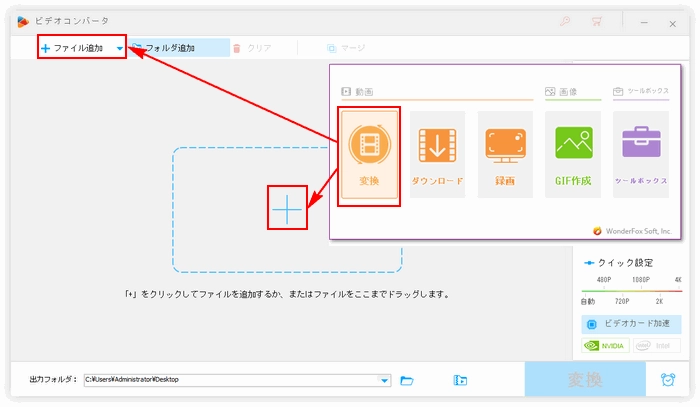
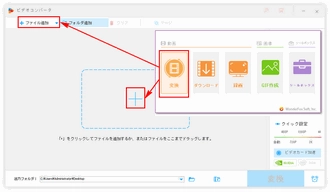
「出力フォーマットを選択」との文字の下にある形式アイコンをクリックして出力形式リストを開きます。「音楽」カテゴリに移動してMP3を出力形式として選択します。
ヒント:出力形式を設定した後、音質を最大限維持する為に、「パラメータ設定」をクリックしてMP3のビットレートを最高の320kbpsに設定し、サンプリングレートを48000Hzに設定します。
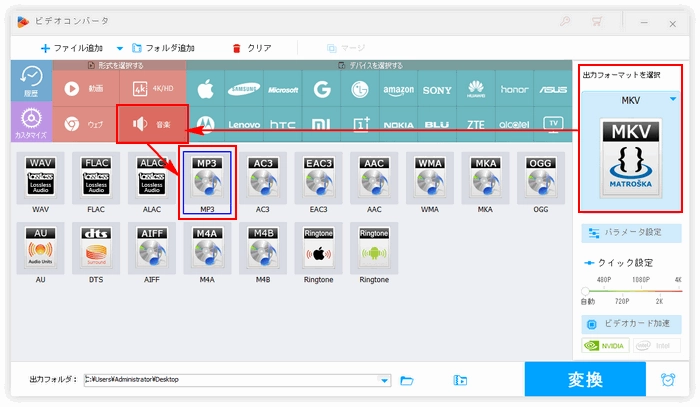
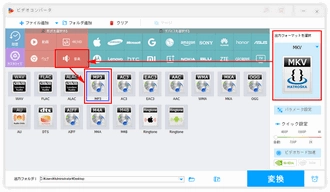
出力フォルダ欄の「▼」をクリックしてMP3の出力先を設定します。最後に「変換」をクリックしてWAVやFLAC等のハイレゾ音源をMP3に変換するプロセスを始めます。
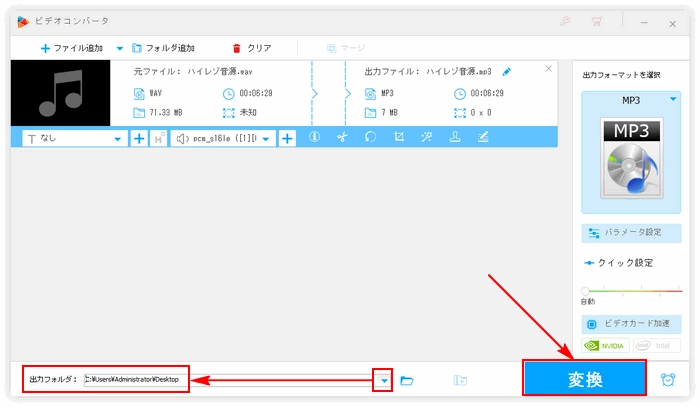
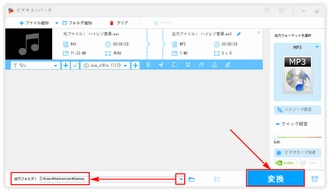
ハイレゾ変換ソフトWonderFox HD Video Converter Factory Proを無料体験 >>ハイレゾ変換ソフトWonderFox HD Video Converter Factory Proを無料体験 >>
無料でハイレゾ音源をMP3に変換したい場合はVLC media playerが役立ちます。WindowsとmacOS、Linuxで使えるメディアプレーヤーですが、各形式の動画や音楽ファイルを再生することはもちろん、搭載されている「変換/保存」機能を使えば、無料でメディアファイルの形式を変換することもできます。
VLCでハイレゾ音源をMP3に変換する手順
①VLCを開き、「メディア」>>「変換/保存」を開きます。
②「追加」をクリックして変換したいハイレゾ音源を選択し、下の「変換/保存」ボタンをクリックします。
③「プロファイル」ドロップダウンリストから「Audio-MP3」を選択します。その後はレンチのアイコンをクリックして「オーディオコーデック」タブでMP3のパラメータを設定できます。
④「参照」をクリックして保存先を設定し、「開始」ボタンをクリックして無料でハイレゾ音源をMP3に変換します。
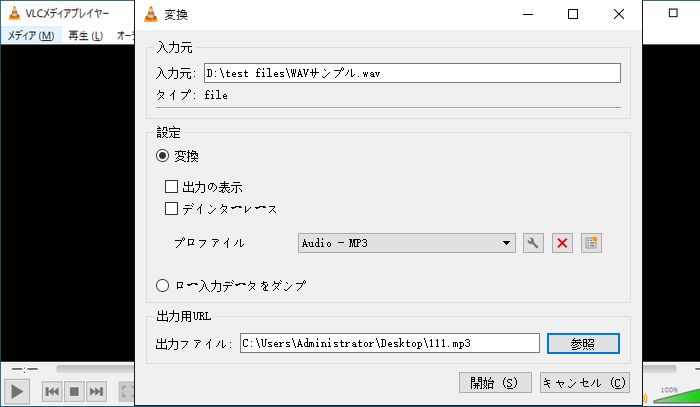
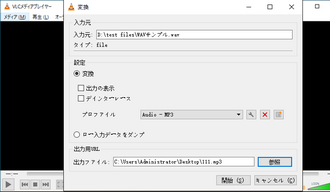
ソフトの他、オンラインの変換サイトを使ってハイレゾ音源をMP3に変換することもできます。ここではMedia.ioというサイトを例にオンラインでハイレゾ音源をMP3に変換する方法を紹介します。
①Media.ioにアクセスします。
②「ファイルを選択」ボタンをクリックしてMP3に変換したいハイレゾ音源をパソコンから選択します。
③出力形式をMP3に設定します。
④「変換」をクリックしてハイレゾ音源をMP3に変換するプロセスを始めます。
⑤プロセス終了後、「ダウンロード」ボタンをクリックしてハイレゾ音源から変換したMP3をダウンロードします。
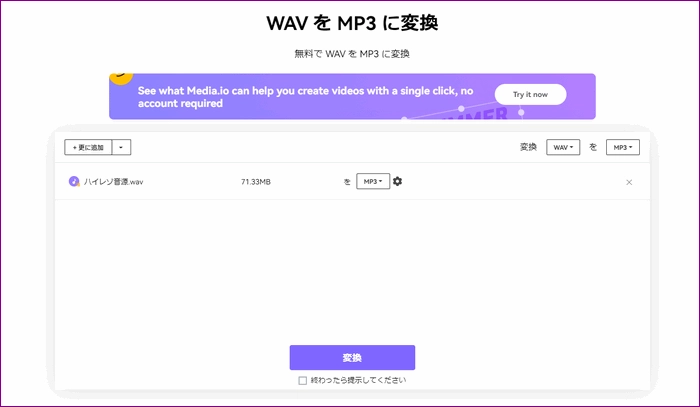
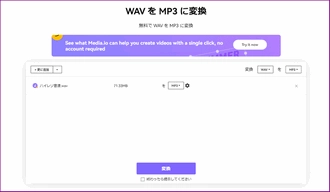
以上はおすすめのハイレゾ変換ツールを利用して、WAVやFLACなどハイレゾ音源をMP3に変換する方法でした。このガイドがご参考になれたら幸いです。
WonderFox HD Video Converter Factory Proでは音質を最大限維持しながらハイレゾ音源をMP3などに変換できます。結合やトリミングなど音楽の編集も手軽にできます。早速下のボタンをクリックしてソフトをインストールし、無料で体験してみましょう!
利用規約 | プライバシーポリシー | ライセンスポリシー | Copyright © 2009-2025 WonderFox Soft, Inc. All Rights Reserved.